אז אולי התחתנתם לאחרונה או סוף סוף נותנים לילדים חשבונות מזהה אפל משלהם, והגיע הזמן להקים שיתוף משפחתי. השיתוף המשפחתי של אפל מאפשר לכל היותר לשישה אנשים במשפחה שלך (כולל אותך) לשתף זה את זה ברכישות iTunes, iBooks ו- App Store ללא שיתוף חשבונות.
כהורים, אתה אפילו יכול לאשר את ההוצאות של ילדיך ממש מ- iDevices משלך! ושיתוף משפחות מאפשר לכולכם לשתף תמונות, את לוח השנה המשפחתי שלכם, ואפילו את המיקום שלכם באמצעות Find iPhone שלי כדי לשמור על כולם מחוברים.
החשוב מכל, שיתוף משפחות מאפשר לך לשתף מוסיקה, סרטים, תוכניות טלוויזיה, ספרים ואפליקציות מתאימים מ- iTunes, iBooks ו- App Store, כך שתצטרך לרכוש רק פעם אחת.
בצע את הטיפים המהירים הבאים כדי לגרום למכשיר שלך להוריד אפליקציות ומשפחות משותפות משפחתיות
- ודא כי לחשבון ה- iCloud ו- iTunes של המכשיר יש אותו מזהה Apple ואימייל
- הפעל את שיתוף הרכישה לכל בני המשפחה
- הסר בן משפחה מהשיתוף המשפחתי והזמין אותו מחדש
צרות בגן העדן המשפחתי
לאחרונה, משפחתי נתקלה בכמה בעיות בשיתוף המשפחה. באופן ספציפי, בדיוק קנינו את המתבגר החדש שלנו (כן. בן 13 - הו אלוהים!) אייפון XR חדש ליום הולדתו.
מכיוון שמדובר באייפון הראשון שלו, לא שחזרנו מגיבוי.
אך כשהתחלנו להוריד ולהתקין אפליקציות דרך חנות האפליקציות, הדברים התחילו בצורה חלקה אך לאחר התקנת כתריסר אפליקציות שונות, קיבלנו את הודעת השגיאה הבאה:
"הורדה מחדש אינה זמינה עם מזהה אפל זה הורדה מחדש זו אינה זמינה עבור מזהה אפל זה משום שהיא נקנתה על ידי משתמש אחר או שהפריט הוחזר או בוטל."
מה לעזאזל?
אוקיי, השתמשנו בעבר בשיתוף משפחות - הרבה.
ואנחנו אוהבים לשתף זה את הרכישות של זה מ- iTunes, iBooks ו- App Store בלי לשתף חשבונות.
אך טעות זו אינה טובה, במיוחד לילד בן 13 חסר סבלנות (וכתוצאה מכך להוריו הלחוצים).
אבל כמובן שגילינו במהירות שאנחנו לא לבד. כמה קוראים מדווחים על נושאים דומים שבהם הם (או חברי קבוצת הקבוצה שמשתפים את המשפחה) אינם יכולים להוריד תוכן משותף.
אם אתה נתקל בבעיה זו של שיתוף משפחתי להורדה מחדש, לא ניתן לפתור את הבעיה. נסה כל שלב עד לתיקון הבעיה.
כיצד לתקן שגיאה בשיתוף משפחתי הורדה מחדש לא זמינה
התאם מזהי אפל לשירותים
הטיפ העליון (והקל ביותר) שלנו הוא לוודא שהמכשיר מחובר עם אותו מזהה אפל הן עבור iCloud והן עבור iTunes & App Store - אלה צריכים להתאים ולהיות מזהה Apple של האדם, ולא מארגן המשפחה או ההורה.
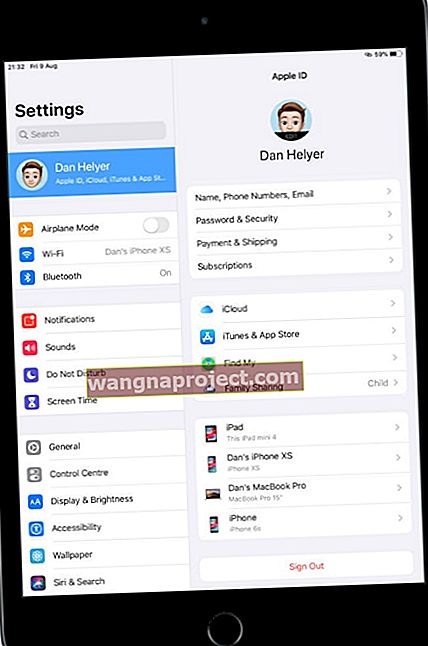 בקר בהגדרות ה- Apple ID שלך בכל מכשיר לחשבון iCloud שבו הוא משתמש.
בקר בהגדרות ה- Apple ID שלך בכל מכשיר לחשבון iCloud שבו הוא משתמש.
- עבור אל הגדרות> מזהה Apple
- שים לב לזהות Apple ולדוא"ל המפורטים - אם אינך רואה את הדוא"ל, הקש על שם, מספרי טלפון, דוא"ל כדי לאמת את כתובת הדוא"ל.
- כעת הקש על iTunes ו- App Store
- ודא שמזהה Apple זהה לחלוטין לעיל - אם לא, הקש עליו ובחר לצאת, ואז היכנס שוב עם אותו מזהה Apple
צא מחשבון iTunes ו- App Store
- עבור אל הגדרות> iTunes ו- App Store
- הקש על מזהה Apple הרשום
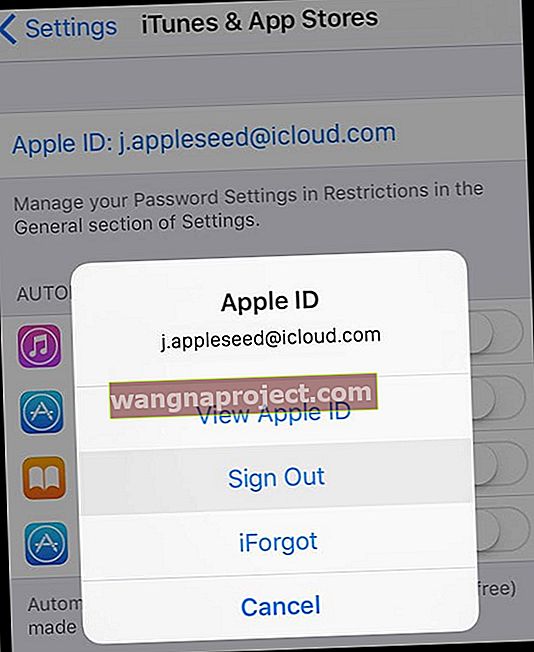
- בחר לצאת - אל תיכנס שוב
- פתח את אפליקציית App Store
- אתר כל אפליקציה שלא תוריד מחדש על ידי חיפוש אותה
- הקש על כפתור ה- GET או על סמל הענן
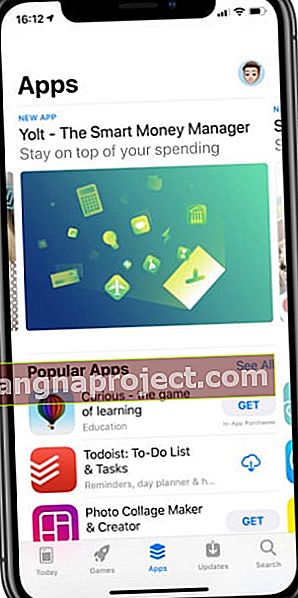 כל אפליקציה ב- App Store חייבת לעמוד בדרישות המחמירות של אפל.
כל אפליקציה ב- App Store חייבת לעמוד בדרישות המחמירות של אפל. - מכיוון שאינך מחובר לחנות האפליקציות יבקש ממך להיכנס או ליצור מזהה Apple חדש
- הקש על השתמש במזהה Apple קיים
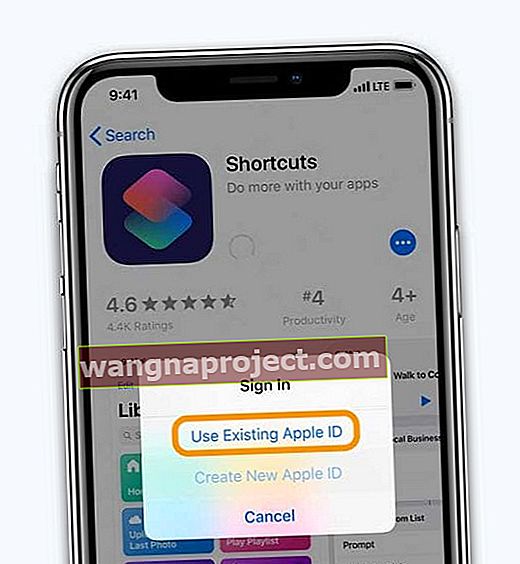
- Apple מבקשת ממך להיכנס לחשבונך - להיכנס באמצעות מזהה Apple שלך (זהה המשויך למכשיר הספציפי הזה - לא מארגן המשפחה או מזהה Apple של ההורים)
הורדה מחדש לא זמינה לתכניות שיתוף משפחות: טיפים וטריקים נוספים
- וודא כי שיתוף הרכישה פועל ( הגדרות> מזהה Apple> שיתוף משפחתי> שיתוף רכישה> מופעל )
- הגדרות> iTunes ו- App Store> הורדות אוטומטיות> יישומים [כבה ומופעל]
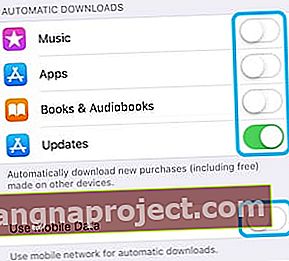 הפעל הורדות אוטומטיות עבור מוסיקה, אפליקציות, ספרים וספרי שמע, ועדכונים. גם נתונים ניידים.
הפעל הורדות אוטומטיות עבור מוסיקה, אפליקציות, ספרים וספרי שמע, ועדכונים. גם נתונים ניידים. - עבור אל הגדרות> מזהה Apple> צא ואז היכנס חזרה
- ודא שאתה משתמש באותו מזהה Apple בחנות iTunes ובשיתוף משפחות. הקש על הגדרות> iTunes ו- App Store ואז עבור אל הגדרות> מזהה Apple> שיתוף משפחתי > הקש על שמך כדי לאמת זאת.
- שים לב שלא ניתן לשתף תוכן כלשהו, גם אם הפעלת את שתף את הרכישות שלי: רכישות מתוך האפליקציה, אפליקציות שאינן ניתנות לשיתוף, תוכן מוסתר וכו '.
צור קשר עם התמיכה של אפל 
לפעמים נדרש שיחה או ביקור עם תמיכת אפל בכדי לגרום לחשבון השיתוף המשפחתי שלך לעבוד שוב.

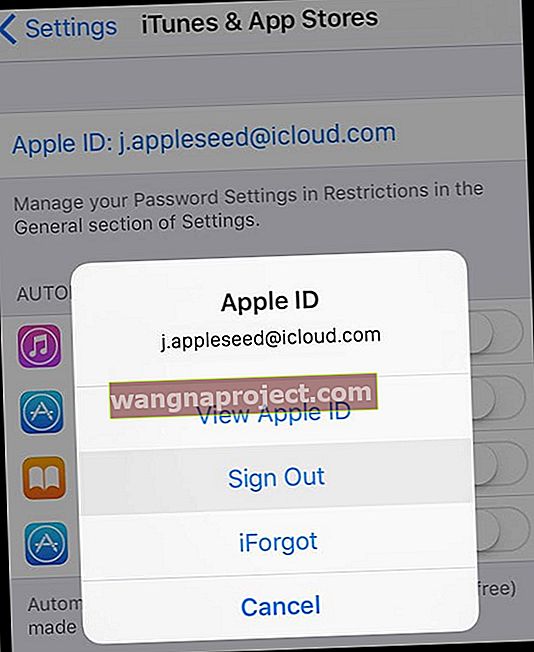
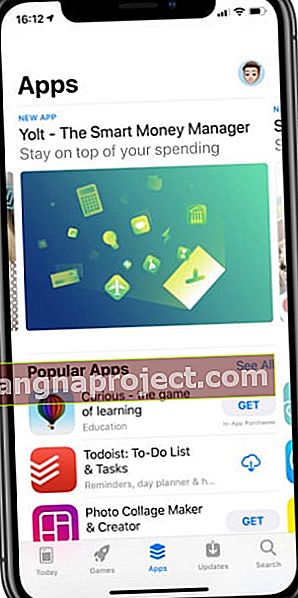 כל אפליקציה ב- App Store חייבת לעמוד בדרישות המחמירות של אפל.
כל אפליקציה ב- App Store חייבת לעמוד בדרישות המחמירות של אפל.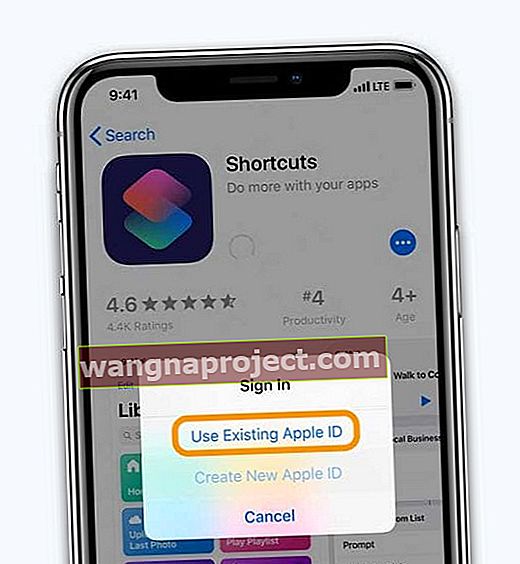
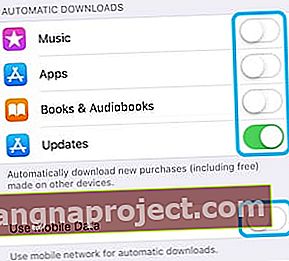 הפעל הורדות אוטומטיות עבור מוסיקה, אפליקציות, ספרים וספרי שמע, ועדכונים. גם נתונים ניידים.
הפעל הורדות אוטומטיות עבור מוסיקה, אפליקציות, ספרים וספרי שמע, ועדכונים. גם נתונים ניידים.

